Я думаю, каждый из вас слышал о технологии подсветки Ambilight или технология окружающего освещения. Если кто-то забыл напомню, эта технология была изначально изобретена компанией Philips для своих телевизоров. Смысл ее заключается том, что за телевизором пространство освещается тем цветом, которое сейчас находится на экране именно в этом месте.
По сути, как бы расширяя пространство телевизора, и погружает нас в эту картинку. Но что же делать если ваш монитор или телевизор не поддерживает эту технологию Ambilight?! Правильно — смотреть канал Китай в Умном доме, где я хочу подробно рассказать про эту умную подсветку. Ведь подключить ее можно, не только к телевизору, но и к монитору вашего персонального компьютера или ноутбука. Давайте смотреть на ее возможности.
- Комплектация
- Подключение к ПК
- Подключение к телевизору
- Видеообзор
- Купить
- Выводы
Поставляется в небольшой картонной коробке с красивой картинкой ЛЕД ленты в верхней части. На правом боку находим QR код для скачивания инструкции по применению.
Xiaomi Mi TV P1 — быстрая настройка для наилучшего качества изображения
Ambilight подсветка для телевизора за 15 МИНУТ — Lytmi NEO 2
Внутри коробки чего только нет, давайте разбираться со всем последовательно. И начать я предлагаю с инструкции, так как без нее в этом случае действительно сложно. В инструкции отображена схема подключения, настройки программы для Windows, Linux и Андроид. И ответы на популярные вопросы.
В отдельном кульке находится две пластиковые клипсы держателя кабеля, кусочки двухстороннего скотча и четыре силиконовые антискользящие ножки.
Далее в отдельном кульке находиться блок питания, на выходе выдает 5 вольт и аж 8 ампер. Кабель для подключения блока питания к сети 220 вольт находится тут же рядом.
Тут же в коробке находится пластиковая стяжка на двухстороннем скотче.
И немного странно, но пусть будет. Я заказал 4-метровую LED ленту, но в комплект мне положили дополнительный разветвитель питания и коннектор для подключения красной ЛЕД ленты, которой у меня естественно нет.
Для подключения умного блока ленты к умному телевизору или компьютеру в комплекте находится полутораметровый кабель USB- USB Type B.
Мозгами нашей всей затее служит небольшая и очень легка коробочка с надписью Light Box Dream Color. На верхней грани расположился разъем подключения ЮСБ к телевизору или ПК, а рядом под надписью Date – подключение логики работы от LED ленты. В нижней части блока как раз места для поклейки силиконовых ножек, так же можно повесить на шурупы, соответсвенный пазы в блоке имеются.
Led лента намотана на пластиковую бобину, там же закреплены порты подключения питания и данных логики работы. У продавца есть несколько вариантов комплектации длины этой ленты, для мониторов до 22 дюймов – 1 метр, 22-32 дюйма – у метра, 32 -43 дюйма – 3 метра. От 43 до 60 дюймов – 4 метра, и все выше 60 дюймов уже 5-метровая лента. У меня 55 дюймовый телевизор, поэтому у меня 4 метра ленты.
Для крепления ленты к корпусу телевизора или монитора, на нижнюю ее часть уже наклеили двухсторонний скотч. Но судя по отзывам, он не очень качественно держит, поэтому я буду использовать силиконовый скотч.
ПОДСТВЕТКА ambilight своими руками с АЛИ ЭКСПРЕСС
Можно заказать 30 или 60 светодиодов на 1 метр. Я решил заказать 60, чтобы добиться равномерно качественного свечения. Лента покрыта тонким слоем лака. При необходимости можно отрезать не нужную часть ленты, для этого после каждого светодиода находится специальное место.
Если все подключить правильно, то лента моргнет разными цветами, а на блоке управления появится еле заметный красный огонек.
Подключение к ПК
Давайте протестируем ее работу с монитором подключённому к ноутбуку или компьютеру. Подключаем кабель данных к ЮСБ порту нашего PC. В Windows 10 появилось неизвестное устройство USB Serial. Значит необходимо открыть инструкцию, и найти, где скачать драйвера. Для вас, дорогие зрители, я уже все это сделал и сохранил архив, ссылку на который вы найдете в ниже.
Ну а я перехожу на сайт wch.cn/downloads/CH341SER_EXE.html где мне надо скачать драйвер CH340. Загрузка драйвера завершается успешно, файл весит 382 килобайта. Но я на всякий случай проверю его антивирусом VirusTotal.
Как и ожидалось – все OK, можно устанавливать драйвера. Для этого клацаем правой кнопкой мышки и запускаем установку от имени администратора. (Это важно, так как при другом варианте, драйвера могут не установиться). Выскакивает архаичное окно с выбором установить, удалить или помощь. Версия драйверов 3.5.2019.1. Жмем Install и ждем завершения процесса.
Буквально через 5 секунд выскакивает окно, что все OK, драйвера установлены.
Как видим в диспетчере задач неизвестного оборудования уже нет, перейдя в порты мы видим, что у нас появилось новое подключение USB-Serial CH340 на 3 Ком порту.
С сайта Ambibox.ru скачиваем программу для работы с нашей подсветкой. На сайте все на русском языке, можно почитать про ее возможности и при необходимости даже связаться с создателями ПО. В разделе скачивания доступна не только версия для ПК, но также скрипты для Андроид медиа комбайна XBMC или Kodi. Версия для ПК на момент съемки обзора 2.1.7.
Архив с программой весит 9,2 мегабайта, разархивируем и проверим ПО на вирусы. Все чисто, можно устанавливать приложение. Но при установке соблюдайте ИНСТРУКЦИЮ, иначе будет печаль и грусть!
Xiaomi redmi note или Xiaomi mi5
Язык выбираем по-своему усмотрению, я выберу русский. Жмем “Далее”, принимаем условия лицензионного соглашения, смотрим изменения в ПО, и тут важно, убираем нижнюю галочку “PayClaw” и жмем далее, выбираем путь установки, я оставлю по умолчанию, и так же название в меню Пуск. Ставлю галочку “Создать ярлык на рабочем столе” и жму “Установить”.
И вот теперь важно выбрать именно наше устройство – выбрать надо «Adalight». Снимаем галочку напротив посетить сайт, мы там уже были, и запускаем наше новое приложение.
В панели задач у нас появилось два ярлычка, один с иконкой приложения, второй информационный – подключена или нет наша умная подсветка. Но чтобы она сразу заработала нам надо сделать несколько настроек. Первое что надо сделать это перейти в режим настроек и нажать на кнопку «больше настроек». Далее в настройках выбираем программный захват экрана. Потом в режиме методов захвата изображения выбираем «GDI FS Aero».
А вот теперь убеждаемся, что наше устройство «Adalight» и выбранный COM порт соответствует тому, что мы проверяли в настройках устройств. И теперь придется посчитать сколько у нас светодиодов на задней части монитора. Это нужно для более точного позиционирования света. Если брать из расчета 60 светодиодов на 1 метр, то как раз на 5 метров будет 300 светодиодов, а вот сколько у вас, тут уже индивидуально под размер монитора.
Теперь активируем меню «Показать зоны захвата». Где переходим в мастер настройки зон захвата. Тут уже тоже все просто, в верхнем поле «сколько светодиодов по горизонтали» выставляем сколько у нас их, просто посчитаем. Ну а так если посчитать на 1 метр 60 светодиодов, для монитора в 23 дюйма это примерно 33 светодиода по горизонтали, и 21 по вертикали.
И теперь немного увеличим горизонтальные и вертикальные рамки захвата изображения. Я поставил +3. Это нужно, чтобы не только панель пуск или верхняя панель браузера с определенной высотой попадали в подсветку, а все, что ниже тоже захватывалось и обрабатывалось процессором и выводилось на задний фон. Настройка, тоже более индивидуальная.
Запускаю тестовое видео, хоть я не совсем верно отсчитал количество, так как лента пойдет на телевизор, а не монитор, все равно можно убедиться, что все работает отлично. Я бы сказал за свои деньги это ТОП, очень красивая подсветка и главное почти без торможения.
Скажу откровенно, мне очень понравилось, пусть у меня монитор не 27 и не 32 дюйма, а скромные 23, но все равно очень красиво и главное создаёт эффект такого себе ночника для работы без освещения. А смотреть кино или играть в игры, так вообще, как дополнительный эффект присутствия. По сути, программа захватывает периметр монитора и передает цветовую гамму на нашу RGB ленту, а дальше уже дело техники. В отзывах пишут, что можно использовать другое ПО, мол оно и быстрее и лучше, но моя цель не ПК.
Подключение к телевизору
Но моя цель это Ambilight подсветка моего телевизора Xiaomi 55 дюймов. На клейкую ленту производителя я надеяться не стал и купил 5 метров хорошего двухстороннего скотча шириной 9,5 миллиметров. Наклеивать ленту мы будем против часовой стрелки с нижнего левого угла телевизора (если смотреть на него сзади). Для углов я рекомендую купить у продавца переходники, так как сгибать ленту при 60 светодиодах довольно сложно. Ну либо воспользоваться паяльником =)
Вот так вот у меня все это получилось. На боковины у меня получилось по 40 светодиодов, на верхнюю 72 и нижнюю часть 74 светодиодов соответственно. Остался небольшой кусочек LED ленты, его просто отрезаем. Теперь на двухсторонний скотч монтируем умный блок и вешаем телевизор на место.
Для работы с Андроид необходимо или скачать бесплатное ПО — Hyperion Android Grabber или купить за символическую сумму через PlayMarket Android Ambilight. Прочтя отзывы, я и остановился на этом программном обеспечении. Устанавливаем его и открываем для первичной настройки. Программа может как сделать подсветку одним цветом, так и разными.
Но нас интересует последний режим, а именно режим захвата изображения. Программа вполне корректно работает с пультом и с настройкой проблем не должно возникнуть. Переходим в настройки выбрав шестерёнку в нижней части программы. Тут нам надо выбрать количество светодиодов по горизонтали и по вертикали.
Далее выбираем с какого угла у нас начинается старт нашей LED ленты, в моем случае правый нижний угол. В настройках захвата я выставил по горизонтали 3 и по вертикали 3, но параметр индивидуальный — каждый сможет настроить его под себя. Так же я установил старт программы весте с ТВ и при выключении телевизора тоже выключаться.
Если же перейти в режим многоцветного свечения, то в дополнительных настройках можно настроить цветовую температуру, яркость и контрастность свечения. Ну либо выбрать любой из режимов работы.
Давайте протестируем все это дело. Как видим даже в меню телевизора у нас уже появилась подсветка заднего фона. Но предупрежу заранее, работать будет не со всем контентом, допустим на “родном” YouTube, может не работать, но я использую Smart YouTube для ТВ, тут все отлично. Если взять программу MeGoGo, то в новостях все отлично подсвечивается, а вот если выбрать фильм, то подсветки уже не будет.
Но это скорее исключение, чем правило. В 99% программ и плееров подсветка у меня работает.
Пример моего видео с YouTube – как видите без проблем все красиво подсвечивается.
И давайте посмотрим ролик, который я сделал специально для этого видео. Как видим все достаточно красиво и главное точно подсвечивается, цвета быстро изменяются и ничего не тормозит. Интересно, что темное оно естественно не подсвечивает, и теперь смотреть ужастик стало еще веселее.
Источник: kitaj-pokupaj.ru
Динамическая подсветка экрана Ambient Light

Динамическая подсветка телевизора или экрана. Создает активную фоновую подсветку, которая подстраивается под происходящее на экране. Комплект включает все необходимое для сборки подсветки.
от 1 853 руб. /шт
Длина подсветки:
LED на метр
Поделиться
Динамическая адаптивная подсветка экрана захватывает происходящее на мониторе и проецирует соответствующие цвета на фоне за экраном. Это визуально увеличивает размер картинки, снижает нагрузку на глаза и улучшает ощущения от просмотра. Изначально такую функцию поддерживали только телевизоры Phillips, а сама технология подсветки монитора была запатентована под названием Ambilight.
Если вы планируете создать динамическую фоновую подсветку телевизора, то в случае с нашим комплектом, как и с любым другим (кроме штатной подсветки Ambilight от Phillips), вам потребуется компьютер, либо Smart TV приставка (проверялось с приставкой Xiaomi Mi Box S на андроиде). Кстати картинки не могут передать весь эффект от подсветки, поэтому посмотрите наш комплект в действии на вкладке «видео»!
Основные функции:
- Динамическая фоновая подсветка экрана компьютера или телевизора.
- Статическая одноцветная или разноцветная подсветка.
- Режим «цветомузыки»
- Запоминание разных профилей в зависимости от того, куда подается подсветка (например, можно сохранить профиль «Компьютер» и «Телевизор в гостиной»).
В комплект входит:
- Адаптер питания.
- Контроллер динамической подсветки.
- Адресная светодиодная лента с управлением кратно 1 светодиоду.
- Кабель данных USB.
- Инструкция
Как выбрать длину подсветки Ambient Light?
— Есть 2 режима работы подсветки: 4 стороны или 3 стороны (когда лента не клеится снизу телевизора/экрана). При использовании на все 4 стороны детализация лучше, однако требуется больше ленты. Способ крепления на 3 стороны позволяет сэкономить, взяв комплект поменьше, а также — это единственный способ разместить динамическую подсветку, если ваш экран больше 68 дюймов.
Если лента крепится на 4 стороны:
- 20-29 дюймов — 2 метра
- 30-43 дюйма — 3 метра
- 44-56 дюймов — 4 метра
- 57-68 дюймов — 5 метров
Если лента крепится на 3 стороны:
- 20-41 дюйм — 2 метра
- 41-60 дюймов — 3 метра
- 61-80 дюймов — 4 метра
- 81-100 дюймов — 5 метров
Как выбрать количество диодов на метр?
- В целом комплект подсветки экрана 60led на метр будет более детально передавать анимацию, чем 30led на метр. Если телевизор расположен вплотную к стене, то 60led будет смотреться значительно красивее и реалистичнее, чем 30led. Чем дальше расстояние до поверхности за экраном, тем меньше будет заметна разница. На расстоянии 30 и больше сантиметров разницы в детализации между наборами подсветки 30 LED и 60LED почти не будет.
Что если работать не будет или не получится подключить?
Мы понимаем опасения клиентов. Если у вас компьютер на Windows и сигнал будет идти с него, то комплект работает стабильно. Если у вас телевизор/приставка на Android то комплект работает не всегда, это зависит от конкретной модели.
Поэтому, если вы планируете подключать Ambient Light к телевизору, вам необходимо не приклеивая ленту подключить комплект по инструкции и убедиться в его работоспособности. Если работать не будет, то мы вернем деньги, а комплект заберем. Также нужно учитывать, что если видео передается в зашифрованном виде (как у некоторых стриминговых сервисов), то подсветка работать на телевизоре не будет, (на компьютере работает везде).
Источник: giant4.ru
Как воссоздать эффект Ambilight с помощью Yeelight

Некоторое время назад я думал о покупке смарт-телевизора Philips, привлеченного функциональностью Ambilight, но тогда выберите другой выбор. Дело в том, что спустя годы я обнаружил, что могу смоделировать это с любым телевизором, Это благодаря потенциалу, предлагаемому миром IoT и Yeelight, Просто оснастите себя лампочками RGB от Xiaomi (а также светодиодной лентой RGB) и устройством, которое вы включаете. Kodi и, благодаря дополнению YeeMee, вы сделали. Как? Я объясню вам это в этом руководстве.
Как эффект Ambilight с Yeelight
Прежде чем вы в конце концов пожалуетесь на конечный эффект, вам необходимо сделать некоторые предположения. Как бы хорошо это ни было сделано, такая система не сравнима с системой Ambilight, поскольку мы сравниваем несколько лампочек со целыми светодиодными лентами, размещенными на нескольких сторонах телевизоров Philips. Более того, разделение между цветами, особенно когда они противоположны, является более очевидным и не совсем плавным. Наконец, белый имеет тенденцию к красноватому, а черный не виден, так как Yeelight не позволяет вам устанавливать устройство на 0 lux. Тем не менее, давайте начнем!
1) Установить Kodi
Первое, что нужно сделать, это загрузить и установить Kodi 17, В настоящее время последняя версия — 18, но из-за проблем несовместимости этот метод не работает, кроме как с предыдущей версией. Я проверил этот метод на Windows 10, загрузив его с соответствующей страницыНо и на других устройствах проблем быть не должно, если, конечно, мы обратимся к Kodi.
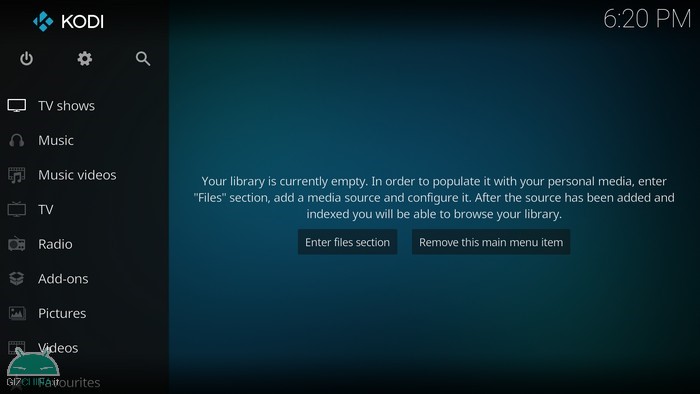
2) Настройка Yeelight
Если вы еще не оснащены лампочками YeeLightВы можете найти последнюю версию RGB на BangGood с доставкой в течении нескольких дней. Советую взять его как минимум два, так как это сделает эффект Ambilight лучше.
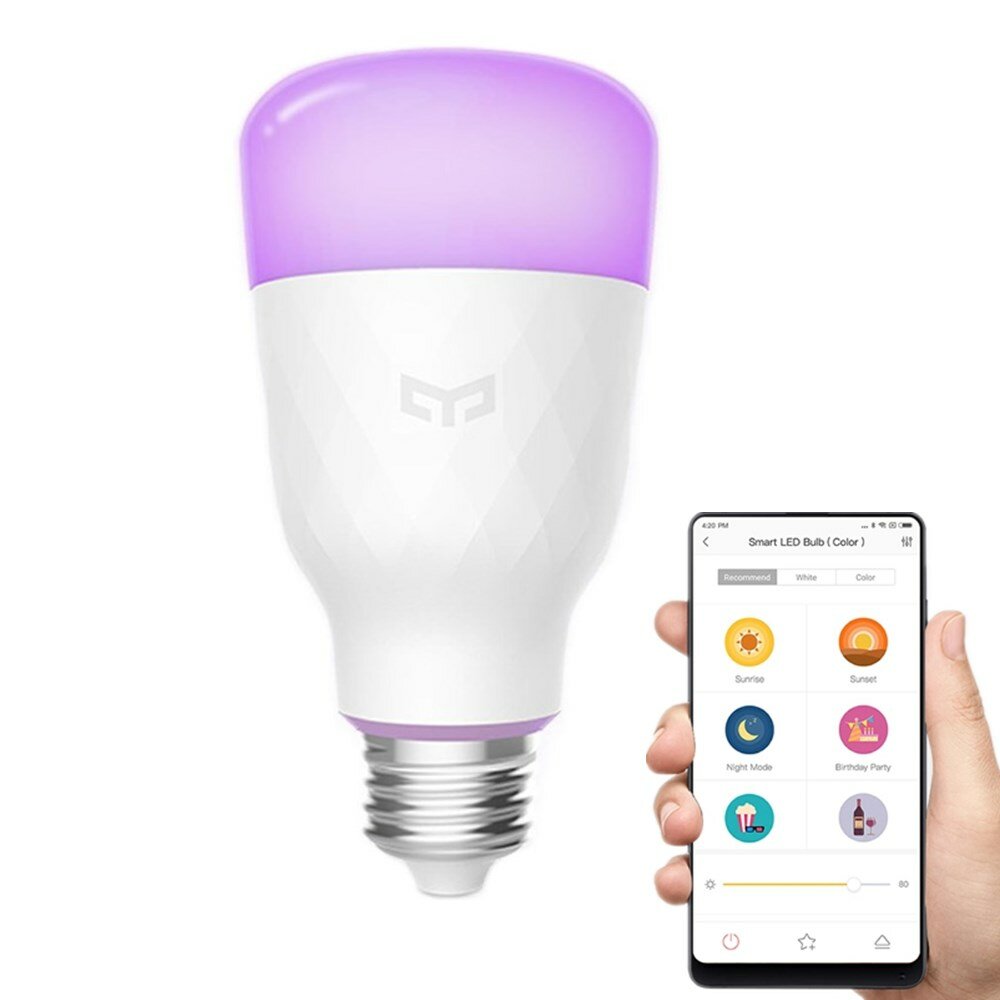
Banggood.com
После того, как они у вас есть, вам нужно будет установить приложение YeeLight и зарегистрировать аккаунт. После этого откройте приложение и на экране «Устройство» нажмите + в правом верхнем углу, чтобы добавить различные лампочки. Чтобы избежать каких-либо неисправностей, делайте все в той же сети Wi-Fi, которую вы будете использовать на устройстве с Kodi.
Если вы приобрели модель выше, вам нужно будет выбрать «Светодиодная лампа (цвет)Чтобы правильно их установить. Без этого вам придется включить проверку протокола для третьих лиц для каждого из них. Нажмите на них и выберите стрелку внизу справа. В раскрывающемся меню нажмите «Управление по локальной сети»И включить его.
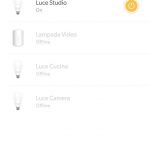
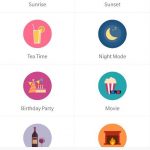
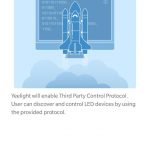
3) Установите YeeMee
Магия симуляции эффекта Ambilight стала возможной благодаря работе, проделанной Далибором Лаником или создателем YeeMee, Для того, чтобы установить это дополнение, сначала необходимо загрузить репозиторий. Ланик Репо с официального сайта.
Перед установкой вам нужно будет включить установку из неизвестных источников в Kodi. Чтобы сделать это из дома, нажмите на механизм в левом верхнем углу, чтобы войти «Настройки / Система/Дополнения«И включить опцию»Неизвестные источники».
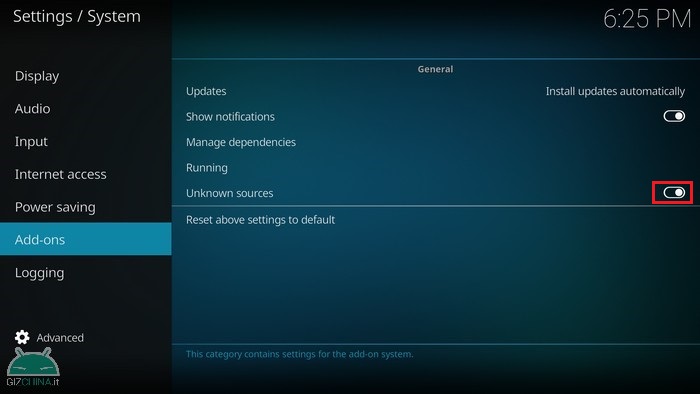
На данный момент из дома Kodi нажмите на «ДополненияИ значок в форме коробки в левом верхнем углу. С экрана появляются выбранныеУстановить из zip-файла». Перемещайтесь по каталогам вашего ПК, пока не найдете zip-файл Lanik Repo (он должен называться «lanik.repo-1.0.2.zip»).
Значок со словом должен появиться в правом верхнем углу «Надстройка Lanik Repository установлена». Теперь выберите «Установить из репозитория / Lanik Repository / Services / YeeMee». На следующем экране нажмите справа внизу на «Установить»Старт»ЗагрузкаИз этого дополнения, во время которого будут устанавливаться различные связанные дополнения. Теперь вы можете вернуться к дому и, наведя курсор наДополнения»Вы увидите YeeMee появится.
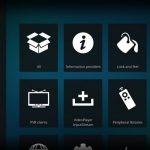
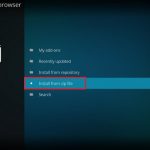
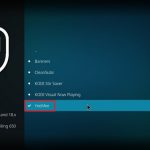
Откройте дополнение и войдите в главный экранIP-адреса«Чтобы добавить луковицы. Нажмите на «Попробуйте открыть луковицы«Запустить анимацию поиска (цветную мигающую лампочку) и подтвердить обнаружение подключенных Yeelights. Теперь вы должны увидеть список с лампочками вIP-адреса».
На данный момент вам придется выбрать, как установить элемент «Использовать как YeeMee Ambi«На основе количества имеющихся у вас лампочек и того, как вы поместили их на заднюю часть экрана для синхронизации. Если у вас есть только один, выберите «Весь экран«В противном случае вы можете выбрать между Верх, Низ, Левый 1 / 4-1 / 3-1 / 2 или Правый 1 / 4-1 / 3-1 / 2. Тогда перейдите к пункту «На видео играть«И для каждой подключенной лампы прокрутите опцию»Действие»И поставь»On».
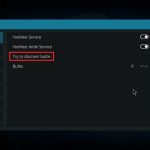

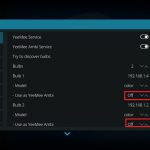
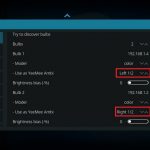
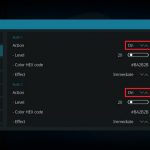
Если вы все сделали правильно, теперь вы готовы к тестированию домашней системы Ambilight! Очевидно, что поскольку все основано на Kodi, вы можете использовать преимущества освещения с помощью Yeelight только на этой платформе. Это означает, что, закрыв Kodi, вы не сможете его использовать. Poco плохо, так как вы можете загружать на компьютер видеофайлы, которые есть в памяти, а также устанавливать различные надстройки для видео, такие как YouTube и другие.
Обсудите с нами статью и об этом Xiaomi в группах Telegram e Facebook Посвящается!
Источник: ru.gizchina.it